win10无法启动迅雷解决方法 win10迅雷精简版无法启动怎么办
在如今的互联网时代,迅雷作为一款备受欢迎的下载工具,在众多用户中享有盛誉,有时候我们可能会遇到一些问题,比如在使用win10系统时,迅雷无法正常启动的情况。面对这一困扰,我们不妨尝试一些解决方法,以便能够顺利启动迅雷。我们还可以考虑使用win10迅雷的精简版,以提升启动效率。无论是通过解决方法还是使用精简版,我们都可以更好地享受迅雷带来的便利。
具体方法:
1、当迅雷出现卡死无响应的情况时,右击桌面任务栏,从弹出的右键菜单中选择“任务管理器”项。
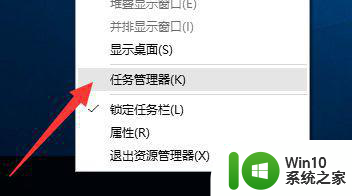
2、从打开的“任务管理器”界面中,切换到“进程”选项卡,从中可以发现“迅雷7”处于“无响应”状态,同时“7-zip Console”进程占用CPU很高。
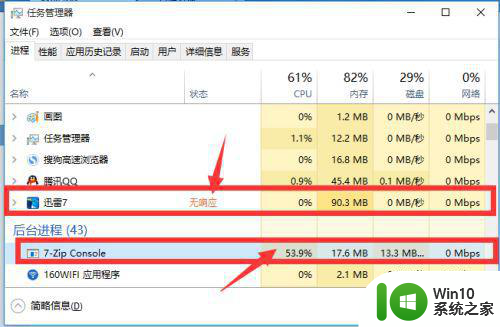
3、同样的,小编使用“360加速球”查看当前系统运行的程序,发现名为“7z.exe”的进程占用CPU极高,如图所示:
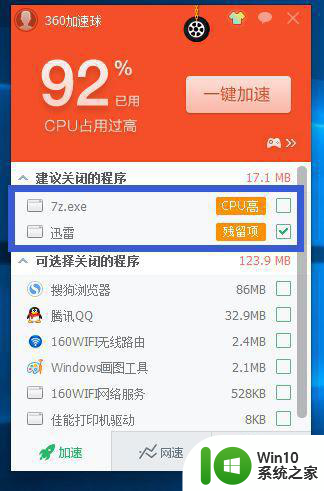
4、接下来在“任务管理器”界面中,右击“7-zip Console”进程,从其右键菜单中选择“打开文件所在的位置”项。
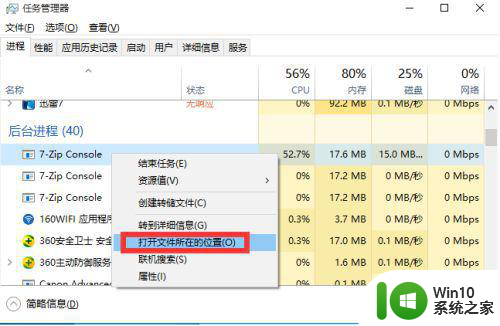
5、待打开文件夹后,右击“7z.exe”文件,从弹出的右键菜单中选择“属性”项以打开文件属性窗口。
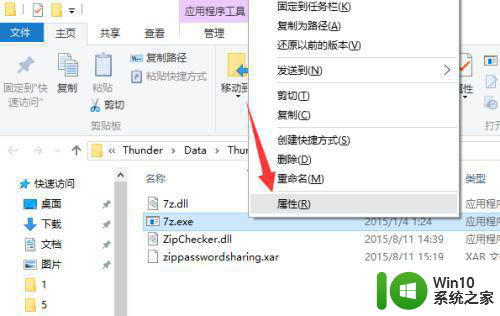
6、从打开的“7z.exe属性”窗口中,切换到“兼容性”选项卡。勾选“以兼容模式运行这个程序”,并选择“Windows 8”项,同时勾选“以管理员身份运行”项,点击“确定”完成设置。
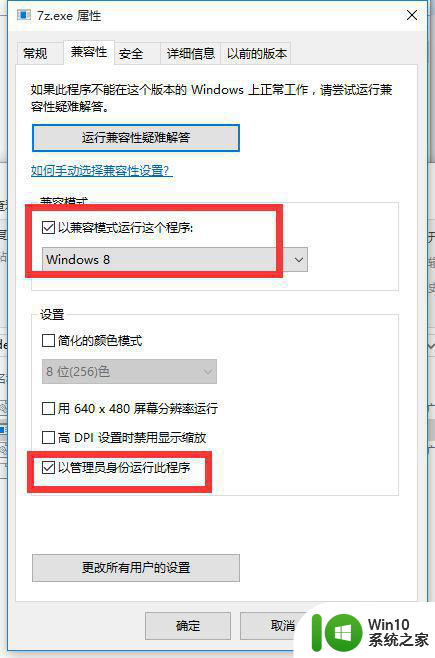
7、接下来返回“任务管理器”界面,选中未响应的迅雷进程,点击“结束进程”按钮,以结束当前迅雷程序。
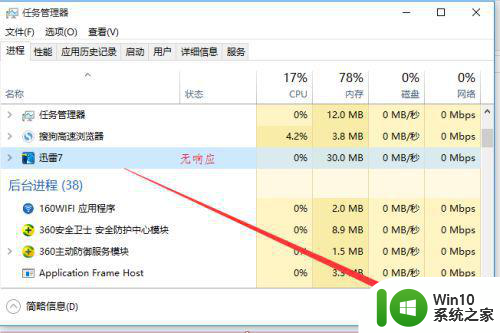
8、当我们再次打开迅雷程序时,就会发现迅雷程序可以正常运行啦,卡死无响应的症状被彻底解决啦。
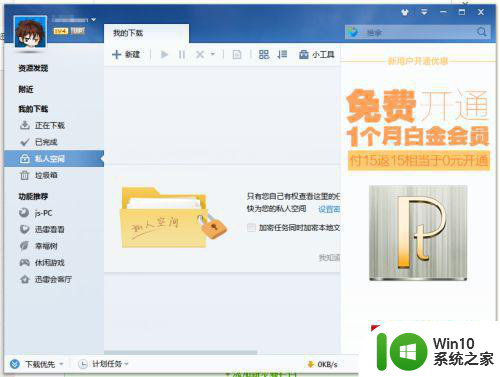
以上就是解决win10无法启动迅雷的方法,如果您不熟悉,可以按照以上步骤进行操作,希望这些方法能对大家有所帮助。
win10无法启动迅雷解决方法 win10迅雷精简版无法启动怎么办相关教程
- win10解决迅雷崩溃的方法 win10迅雷下载闪退怎么解决
- 迅雷7在win10下闪退修复方法 迅雷7 win10闪退怎么办
- win10迅雷字幕设置方法 win10迅雷播放器如何设置字幕
- win10迅雷怎么加载字幕 win10迅雷怎么设置字幕
- win10系统打开迅雷极速版出现闪退怎么办 Win10系统迅雷极速版闪退解决方法
- 迅雷u享版在win10下闪退如何解决 迅雷u享版win10闪退怎么办
- win10迅雷下载速度很慢怎么办 win10迅雷下载速度很慢怎么解决
- Win10系统迅雷停止响应的处理方法 Win10系统迅雷停止响应怎么回事
- 如何在win10上设置迅雷上传速度限制 迅雷上传速度过快怎么办win10怎样设置上传速度限制
- win10打开迅雷下载就断网如何处理 win10迅雷下载中断网如何解决
- win10雷蛇耳机无法使用耳麦说话怎么办 win10雷蛇耳机无法开启麦克风怎么解决
- win10怎样把浏览器和迅雷关联 win10浏览器如何设置迅雷为默认下载工具
- 蜘蛛侠:暗影之网win10无法运行解决方法 蜘蛛侠暗影之网win10闪退解决方法
- win10玩只狼:影逝二度游戏卡顿什么原因 win10玩只狼:影逝二度游戏卡顿的处理方法 win10只狼影逝二度游戏卡顿解决方法
- 《极品飞车13:变速》win10无法启动解决方法 极品飞车13变速win10闪退解决方法
- win10桌面图标设置没有权限访问如何处理 Win10桌面图标权限访问被拒绝怎么办
win10系统教程推荐
- 1 蜘蛛侠:暗影之网win10无法运行解决方法 蜘蛛侠暗影之网win10闪退解决方法
- 2 win10桌面图标设置没有权限访问如何处理 Win10桌面图标权限访问被拒绝怎么办
- 3 win10关闭个人信息收集的最佳方法 如何在win10中关闭个人信息收集
- 4 英雄联盟win10无法初始化图像设备怎么办 英雄联盟win10启动黑屏怎么解决
- 5 win10需要来自system权限才能删除解决方法 Win10删除文件需要管理员权限解决方法
- 6 win10电脑查看激活密码的快捷方法 win10电脑激活密码查看方法
- 7 win10平板模式怎么切换电脑模式快捷键 win10平板模式如何切换至电脑模式
- 8 win10 usb无法识别鼠标无法操作如何修复 Win10 USB接口无法识别鼠标怎么办
- 9 笔记本电脑win10更新后开机黑屏很久才有画面如何修复 win10更新后笔记本电脑开机黑屏怎么办
- 10 电脑w10设备管理器里没有蓝牙怎么办 电脑w10蓝牙设备管理器找不到
win10系统推荐
- 1 索尼笔记本ghost win10 64位原版正式版v2023.12
- 2 系统之家ghost win10 64位u盘家庭版v2023.12
- 3 电脑公司ghost win10 64位官方破解版v2023.12
- 4 系统之家windows10 64位原版安装版v2023.12
- 5 深度技术ghost win10 64位极速稳定版v2023.12
- 6 雨林木风ghost win10 64位专业旗舰版v2023.12
- 7 电脑公司ghost win10 32位正式装机版v2023.12
- 8 系统之家ghost win10 64位专业版原版下载v2023.12
- 9 深度技术ghost win10 32位最新旗舰版v2023.11
- 10 深度技术ghost win10 64位官方免激活版v2023.11